En Microsoft Excel, el modo de End es una característica excelente que ayuda a navegar por grandes conjuntos de datos de manera eficiente. Pero, a veces, sucede que el modo de finalización de Excel no funciona, lo que retrasa las tareas cruciales. Por lo tanto, si enfrenta el mismo problema, no se preocupe. Este artículo describe las mejores resoluciones para resolver este problema y restaurar su funcionalidad.
¿Qué causa que el modo de finalización no funcione en Excel?
Hay una amplia variedad de razones que pueden contribuir a este problema. Estas son las razones más comunes:
- Si el bloqueo de desplazamiento está habilitado, es posible que el modo de finalización no funcione correctamente.
- La configuración de teclas especiales puede interrumpir los atajos de teclado.
- Debido a un documento de Excel dañado.
- Ejecutar una versión anterior de Excel.
- Algunos complementos de terceros obstaculizan las funciones de navegación de Excel.
Después de conocer los factores principales ahora, es hora de abordar esta situación con las mejores soluciones.
¿Cómo resolver el problema del modo de finalización de Excel que no funciona?
Siga la siguiente guía paso a paso para solucionar este problema en poco tiempo.
Método 1: compruebe y desactive la tecla Bloq Despl
La mayoría de los usuarios han informado de que la tecla Bloq Despl habilitada es la principal razón de los problemas del modo de finalización. Por lo tanto, considere deshabilitar esta tecla para solucionar el problema.
Siga los pasos a continuación:
- Compruebe si hay una tecla Bloq Despl en su teclado.
- Si la luz de Bloq Despl está encendida, presione la tecla para deshabilitarla.
Lea también: Error de fórmula de Excel demasiado larga RESUELTO: ¡consejos sencillos incluidos!
Método 2: reinicie MS Excel y su PC
Otro método rápido que puede probar es reiniciar Excel. Esto eliminará los fallos temporales relacionados con el software. Además, puede intentar reiniciar su computadora para solucionar los problemas relacionados con el hardware.
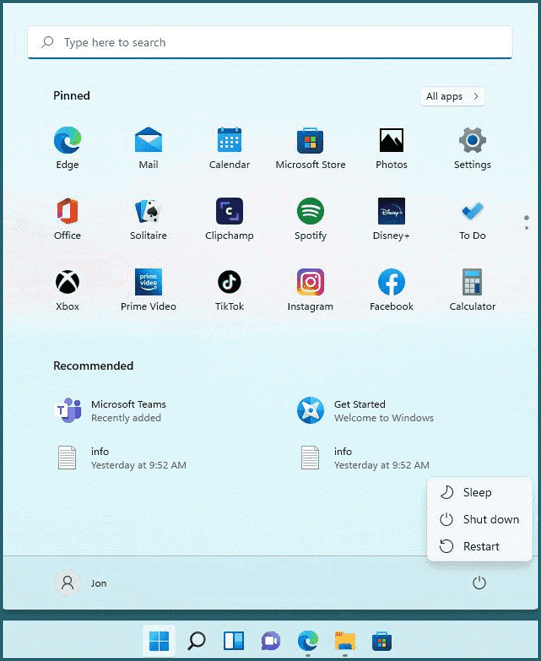
Método 3: solucione el problema de que el modo de finalización de Excel no funciona deshabilitando las teclas especiales
Deshabilitar las teclas especiales puede ser un truco eficaz. A continuación, se muestra cómo puede deshabilitarlas:
- Inicialmente, presione la tecla Shift 5 veces para abrir la configuración de las teclas especiales.
- Ahora, haga clic en Deshabilitar teclas especiales si está habilitado.
Método 4: actualice el software de Excel
Es posible que el modo de finalización no funcione debido a que está ejecutando una versión anterior del software Microsoft Excel. Todo lo que necesita hacer es actualizar la versión de Excel para solucionar el problema de que el modo de finalización no funciona en Excel.
Pasos a seguir:
- Abra la aplicación Excel.
- Vaya a Archivo >> Cuenta
- A continuación, haga clic en Opciones de actualización >> Actualizar ahora.
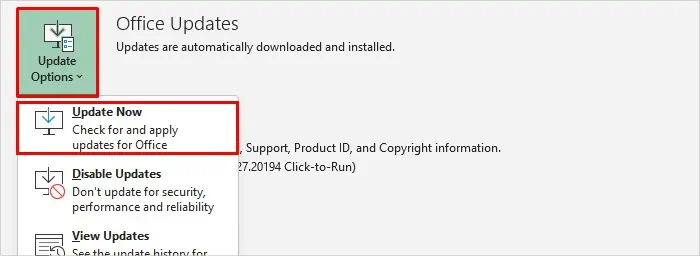
Método 5: reparación del archivo de Excel
Si está trabajando en un libro o una hoja de cálculo de Excel dañados, puede tener dificultades al utilizar el modo Finalizar. Intente repararlo utilizando la función integrada de Excel “Abrir y reparar”.
Siga atentamente las siguientes instrucciones para utilizar esta función:
- Abra Excel >> Vaya a Archivo > Abrir.
- A continuación, haga clic en Explorar y seleccione el archivo afectado.
- Después de eso, haga clic en la flecha desplegable junto a Abrir >> elija Abrir y reparar >> Reparar.
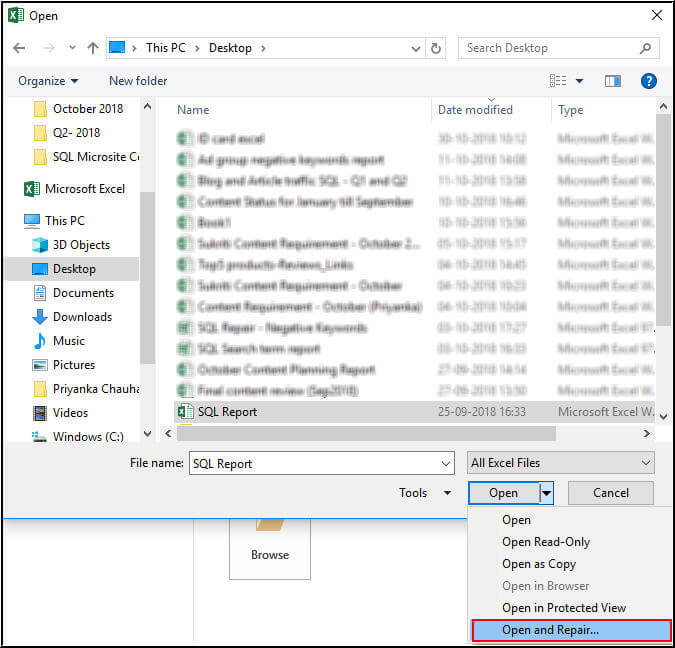
En caso de que la herramienta Abrir y reparar no funcione y arregle la corrupción del archivo, puede utilizar la sofisticada MS Excel Reparar Herramienta. Esta puede reparar el libro de Excel gravemente dañado y recuperar todos sus componentes con un 100 % de integridad.
https://es.repairmsexcel.com/descarga-juicio.php
Puede descargar e instalar esta herramienta en su PC siguiendo las instrucciones a continuación para ejecutarla.
Lea también: ¿Por qué Excel Track Changes En gris? – ¡Obtenga soluciones aquí!
Método 6: Deshabilitar complementos
A veces, los complementos pueden ser un problema en el modo Final de Excel. Puede simplemente deshabilitar los complementos defectuosos o problemáticos para abordar la situación actual.
Siga los pasos que se indican a continuación para deshabilitar dichos complementos:
- Inicie Excel >> vaya al menú “Archivo“.
- Busque y haga clic en “Opciones” en el lado izquierdo.
- En “Opciones de Excel“, elija “Complementos“.
- En “Administrar“, elija “Complementos de Excel” >> “Ir“.
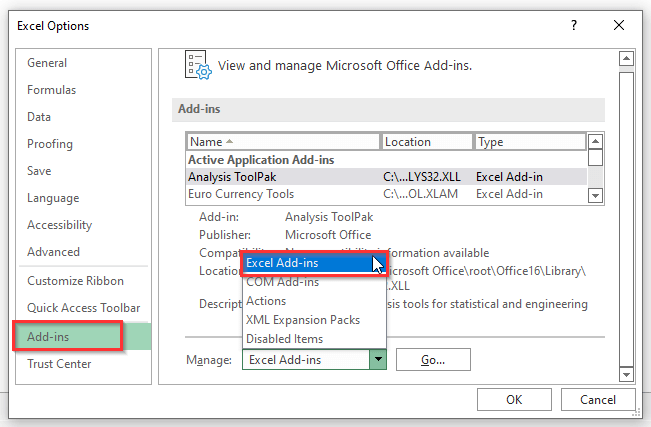
- Ahora, deshabilite los complementos problemáticos uno por uno y vea si se resuelve el problema.
Eso es todo.
Preguntas frecuentes:
¿Cómo se ingresa al modo Final en Excel?
Al presionar las teclas Ctrl+Shift+Fin, puede ingresar al modo Final en Excel.
¿Cómo hago para que Excel vuelva al modo normal?
Para que Excel vuelva al modo normal, siga los pasos que se indican a continuación:
- Cambie al modo Diseño de página haciendo clic en el botón Diseño de página. Seleccione el modo Diseño de página.
- Haga clic en la opción Normal para volver al modo de visualización uniforme.
Consideraciones finales
Si el modo de finalización de Excel no funciona, existen numerosas formas de solucionarlo, desde deshabilitar complementos hasta actualizar el software. Si aplica estos métodos prácticos mencionados anteriormente, puede solucionar este problema y garantizar una experiencia más fluida al trabajar con Excel.
Además, si tiene alguna sugerencia o consulta, no dude en ponerse en contacto con nosotros y preguntar en Facebook.
